À l’époque, avec la version 4.1x, Piriform a introduit la fonction de surveillance active dans son produit populaire CCleaner. La fonction de surveillance active s'exécute en permanence en arrière-plan et affiche des notifications à l'écran.
Avec les paramètres par défaut, le système de surveillance actif envoie des notifications lorsque le nettoyage des fichiers indésirables permet d'économiser plus de 500 Mo. Bien que cette limite puisse être modifiée dans les options de CCleaner, cette option n’existe pas dans la version gratuite et il faut passer à la version Pro du logiciel pour pouvoir modifier les options de surveillance de CCleaner. La version Pro de CCleaner comprend également une fonction de surveillance du navigateur.

Bien que la surveillance active soit une fonctionnalité intéressante et qu’elle permette de nettoyer facilement les fichiers indésirables, elle est parfois gênante lorsqu’elle affiche des notifications à intervalles réguliers. Bien que beaucoup de gens aiment cette fonctionnalité de surveillance active, un nombre égal d'utilisateurs qui préfèrent le nettoyage manuel souhaitent désactiver ou désactiver la fonctionnalité.
Si vous estimez que la fonctionnalité de surveillance active n'est pas nécessaire, vous pouvez facilement la désactiver. Suivez les instructions ci-dessous pour désactiver le système et la surveillance active dans CCleaner.
Désactiver la surveillance active de CCleaner
Étape 1: Ouvrez la fenêtre principale de CCleaner.
Étape 2: Dans le volet gauche de CCleaner, cliquez sur Options .
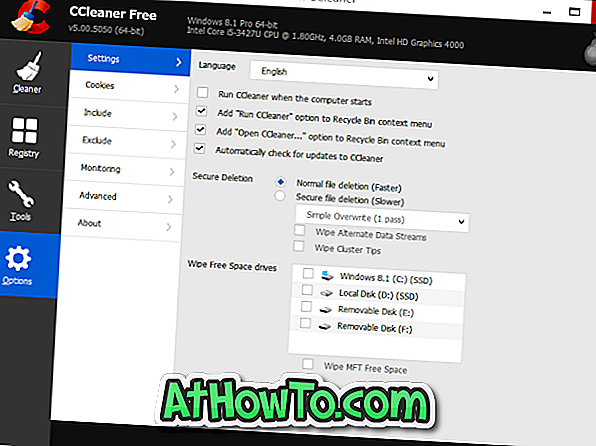
Étape 3: Sur le côté droit, cliquez sur l'onglet Surveillance pour voir les paramètres de surveillance.
Étape 4: Décochez ici les options Activer la surveillance du système, puis décochez Activer la surveillance active . Notez qu'il est impossible de désactiver la surveillance active sans désactiver la surveillance du système.
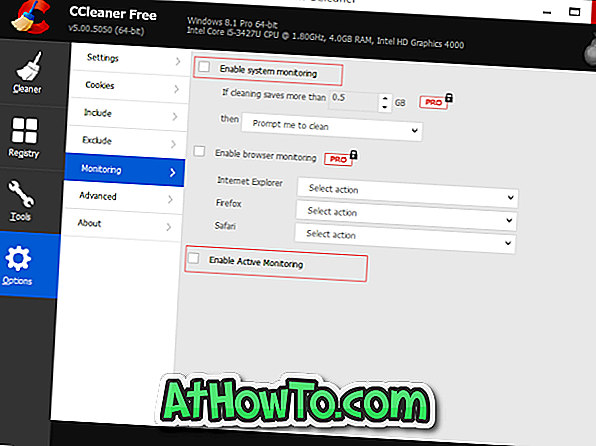
Enfin, cliquez sur le bouton Oui lorsque la boîte de dialogue de confirmation s’affiche. C'est tout!
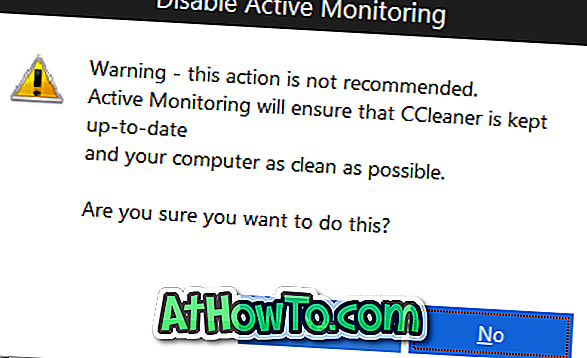
Et si vous souhaitez simplement désactiver toutes les notifications de CCleaner, voici comment procéder.
Désactiver toutes les notifications de CCleaner
Étape 1: Cliquez sur la petite icône de flèche vers le haut située à droite de la barre des tâches (voir l’image ci-dessous).
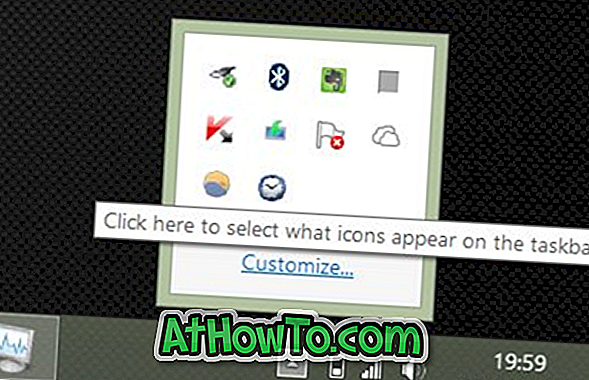
Étape 2: Cliquez sur le lien Personnaliser pour ouvrir la fenêtre Icônes de la zone de notifications.
Étape 3: Recherchez l’entrée CCleaner et sélectionnez Masquer les icônes et les notifications dans le menu déroulant situé à côté.
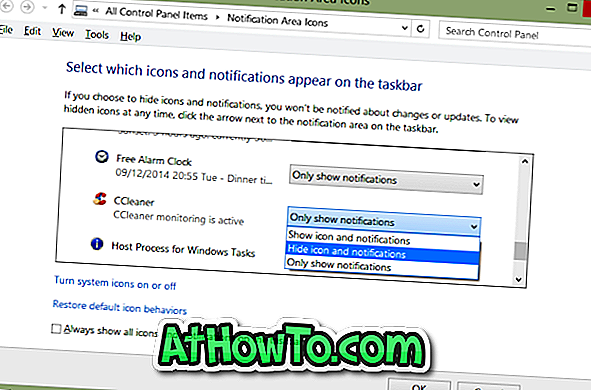
Étape 4: Enfin, cliquez sur le bouton OK. C'est tout! À partir de maintenant, CCleaner n’affichera plus de notifications à l’écran.
Comment utiliser CCleaner pour supprimer les entrées non désirées du guide du menu contextuel pourrait également vous intéresser.









![Protéger par mot de passe les fichiers / dossiers sur la clé USB SanDisk [Gratuit]](https://athowto.com/img/windows-10/927/password-protect-files-folders-sandisk-usb-drive.png)




